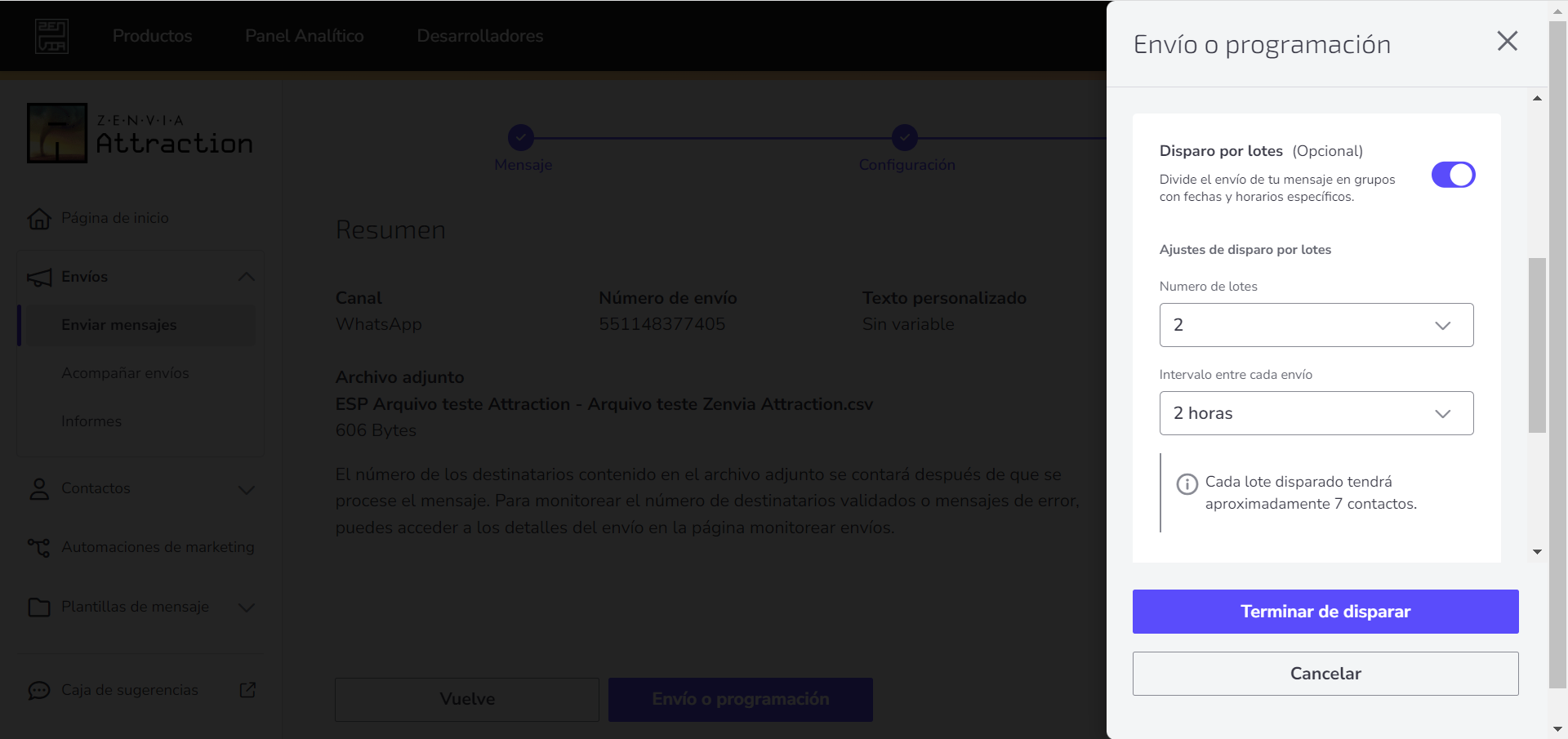Al enviar campañas de E-mail, SMS o WhatsApp, es necesario elegir la forma en que se envían estos mensajes y puedes optar por enviar los mensajes en lotes.
El disparo en lotes es una funcionalidad que permite enviar mensajes de forma separada, en caso de que no desees enviar los mensajes a todos los destinatarios de una campaña de una vez. Con ella, puedes dividir el envío de la campaña en grupos más pequeños, llamados lotes.
Cómo acceder a la funcionalidad
Antes de continuar, es importante destacar que para llegar a la etapa en la que defines cuándo enviar tus campañas, primero debes completar las etapas relacionadas con el envío de la campaña. Para aprender paso a paso cómo enviar campañas, accede a los artículos siguientes:
Para aprender el paso a paso completo para enviar campañas, lee los artículos:
- E-mail: Enviar mensajes por Zenvia Attraction
- WhatsApp: Enviar mensajes por Zenvia Attraction
- SMS: Enviar mensajes por Zenvia Attraction
Ahora, te enseñaremos cómo disparar la campaña en lotes.
Enviar mensajes por lotes
Para enviar campañas de SMS, E-mail y WhatsApp en lotes:
1. Después de revisar el resumen del envío, haz clic en Envío o programación y selecciona la forma de envío:
- Enviar ahora: Al seleccionar la opción de disparo en tiempo real, considera que el primer lote solo se enviará después de 20 minutos. Este tiempo se utiliza para el procesamiento del disparo en lotes.
- Programar envío: Para realizar el agendamiento, selecciona la fecha y hora. Consulta el paso a paso completo si tienes dudas sobre la programación de disparos.
- Usar envío inteligente: No es posible usar el disparo inteligente con el disparo en lotes activo. Por eso, la opción aparece bloqueada.
⚠️ Atención: La opción de realizar el envío de disparo en lotes solo será elegible si el envío de la campaña es por importación de archivo. Si eliges las opciones para usar la base de contactos de Zenvia Attraction o agregar los contactos manualmente, no es posible realizar el disparo de mensajes en lotes.
2.Habilita la opción Enviar por lotes;
3. Para enviar lotes estándar, debes completar los siguientes campos:
- Cantidad de lotes: Usa la caja de selección para determinar en cuántos lotes sus mensajes deben ser enviados. Al seleccionar la cantidad de lotes, el sistema te informará la cantidad aproximada de destinatarios en cada lote.
💡 Sugerencia: El número máximo de lotes ofrecido por la plataforma es 30, pero la cantidad que aparecerá en la caja selectora dependerá de la cantidad de contactos presentes en tu archivo. Por ejemplo, si tienes un archivo con tan solo 6 contactos, la opción de enviar mensajes en 30 lotes no aparecerá.
- Intervalo entre envíos: Determina cuál será el intervalo de tiempo entre los lotes. Podrás seleccionar intervalos de minutos, horas o de una semana. Después de determinar el intervalo entre los envíos, el sistema te informará la fecha y el horario en los que tu último lote será enviado.
4. Después de completar todos los campos, haz clic en Terminar de disparar para concluir el envío.
5. ¡Listo! Tu campaña ha sido creada y los lotes serán enviados de acuerdo con las preferencias que hayas registrado. Tras el envío, puedes monitorear tus métricas de la campaña.